フリーでPDFファイルにパスワードを追加できるセキュリティ強化ツール
仕事で、社外秘の資料がパスワード付きのPDFファイルで送られてくることはよくある。パスワードを入力すれば中身を見られるが、毎回、PDFを開くたびにパスワードを尋ねられるのは面倒……。「PDF-XChange Viewer」を使えば、PDFにかけられたパスワード設定を解除できるぞ。
パスワードが設定されたPDFファイルは、いかにも厳重に情報が守られている風だが、パスワードさえ知っていれば、簡単にパスワード認証機能を解除することができるぞ。利用するのは「PDF-XChange Viewer」。このソフトはシェアウェアだが、一部の機能が無料で公開されており、パスワード機能の解除も無料のままで利用できる。
パスワードの設定は「ドキュメントのプロパティ」にあるので、ここでパスワードを無効にしよう。逆に、パスワードがかかっていないPDFファイルも、ここでパスワードロックをかけることができる。設定が終わったら、ファイルを上書き保存すればOKだ。
なお、誰でも認証なしで開けるようになったPDFファイルは、くれぐれも取り扱いに注意しよう。
■ PDFファイルのパスワード設定を無料で解除する方法
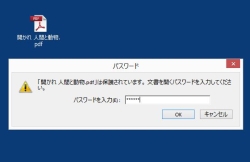
PDFファイルにパスワードがセットされていると、ファイルを開くたびにパスワード認証が行われる。1度や2度ならともかく、頻繁に利用するファイルだと毎回の認証がうざったい
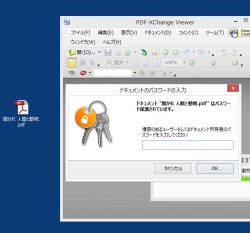
「PDF-XChange Viewer」をインストール。起動してパスワードがかかったPDFファイルをドラック&ドロップで読み込もう。パスワードの入力を求められるので、認証を行う
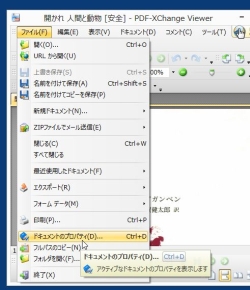
PDFファイルを開いたら、「ファイル」→「ドキュメントのプロパティ」をクリックする
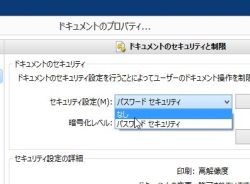
「セキュリティ設定」が「パスワード セキュリティ」になっているので、ここを「なし」に変更する
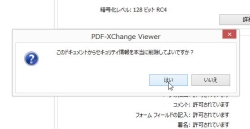
確認のダイアログが表示されるので「はい」をクリックする。左下の「OK」をクリックしてプロパティを終了しよう
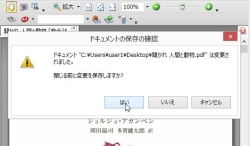
設定を変更したPDFファイルを閉じる際に、変更の保存を確認するダイアログが表示される。「はい」をクリックすると、パスワードなしの状態で上書きされる。これで次回から開くときにパスワード認証が行われなくなっているぞ
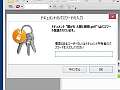
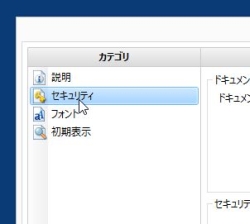
 全世界1,000万以上ダウンロード超え!水分補給サポートアプリ最新作『Plant Nanny 2 - 植物ナニー2』が11/1より日本先行配信開始中
全世界1,000万以上ダウンロード超え!水分補給サポートアプリ最新作『Plant Nanny 2 - 植物ナニー2』が11/1より日本先行配信開始中 たこ焼きの洞窟にかき氷の山!散歩を習慣化する惑星探索ゲーム『Walkr』がアップデート配信&6/28までアイテムセール開始!
たこ焼きの洞窟にかき氷の山!散歩を習慣化する惑星探索ゲーム『Walkr』がアップデート配信&6/28までアイテムセール開始! 【まとめ】仮想通貨ビットコインで国内・海外問わず自由に決済や買い物ができる販売サイトを立ち上げる
【まとめ】仮想通貨ビットコインで国内・海外問わず自由に決済や買い物ができる販売サイトを立ち上げる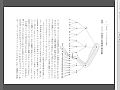 横向きの状態のPDFファイルを90度回転して保存するには?
横向きの状態のPDFファイルを90度回転して保存するには? PDFファイルを編集したい!後から文字入力を追加できるフリーソフトを教えて
PDFファイルを編集したい!後から文字入力を追加できるフリーソフトを教えて PDFファイルを編集したい!後から文字を入力したり囲みを追加できるフリーソフトを教えて
PDFファイルを編集したい!後から文字を入力したり囲みを追加できるフリーソフトを教えて PDF形式にパスワードを設定してロック!他人が勝手に開けないようにする方法は?
PDF形式にパスワードを設定してロック!他人が勝手に開けないようにする方法は? PDFの電子書籍から大事なページをJPEGで抜き出すには?
PDFの電子書籍から大事なページをJPEGで抜き出すには?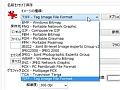 PDFファイルをTIFF形式に一括変換できるフリーソフトを教えて
PDFファイルをTIFF形式に一括変換できるフリーソフトを教えて
